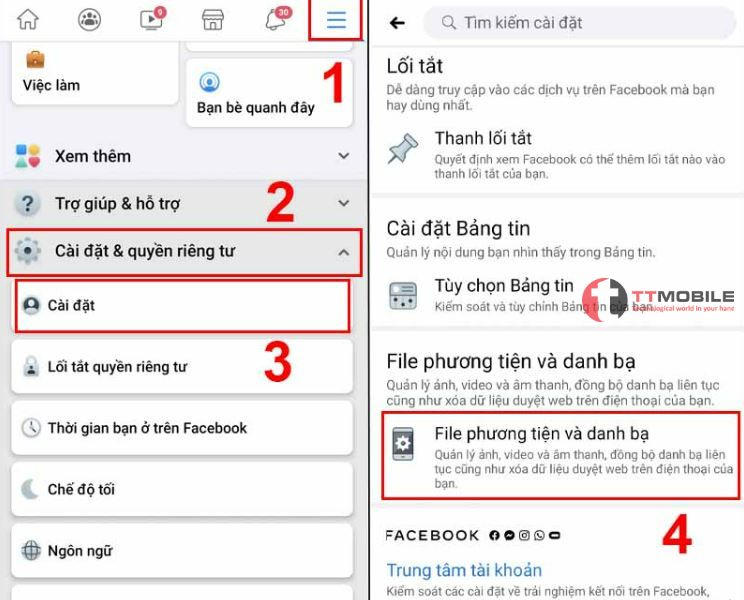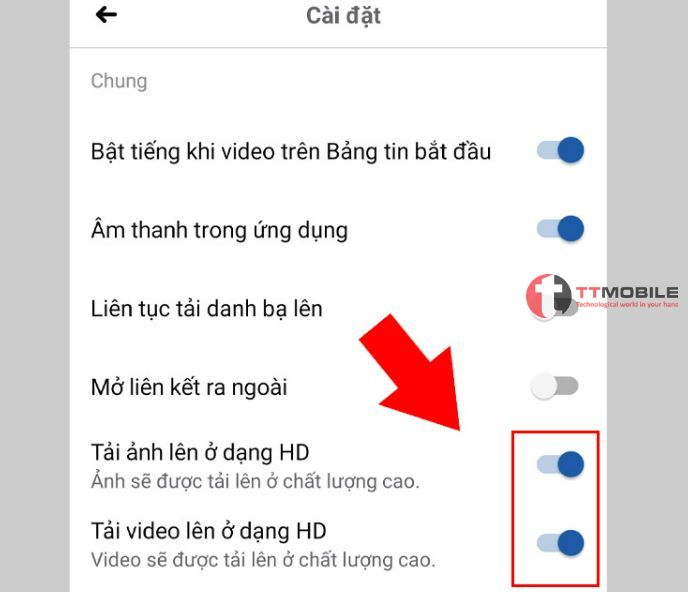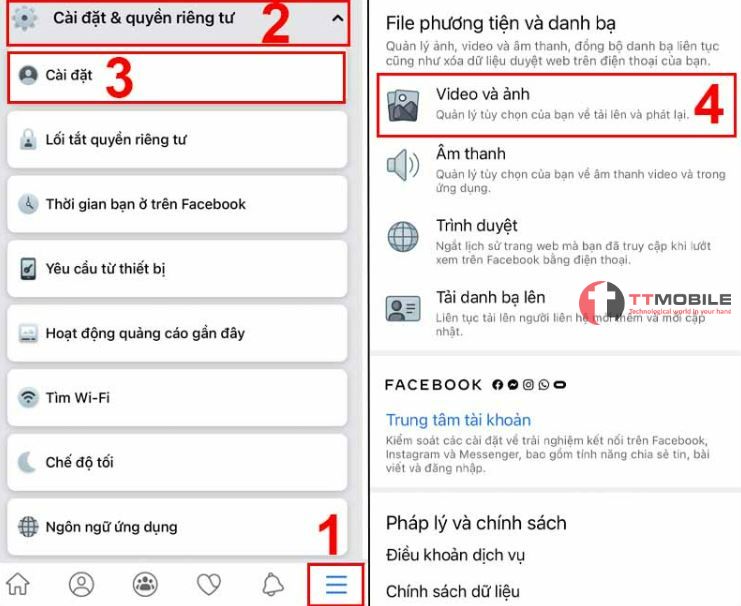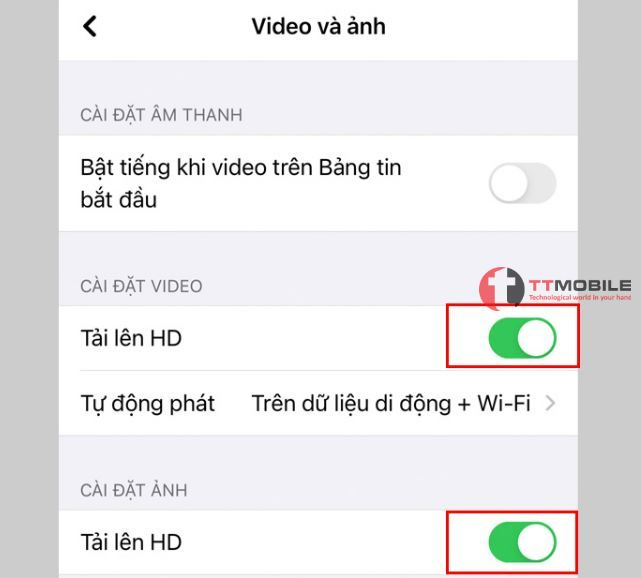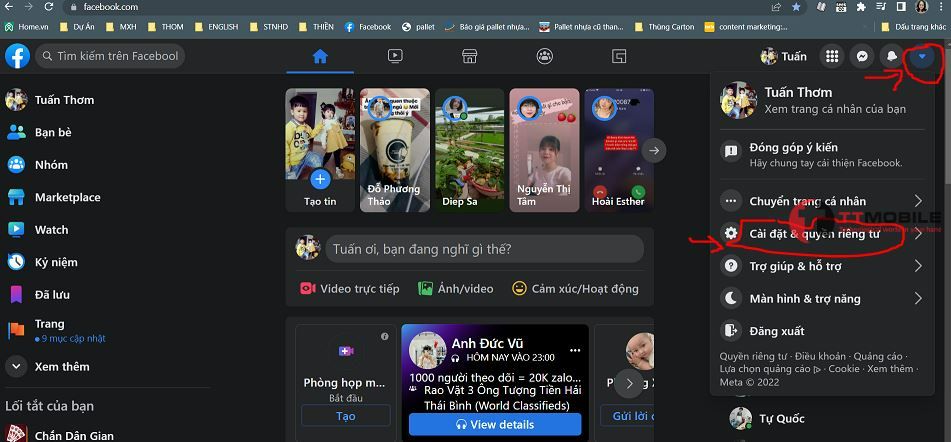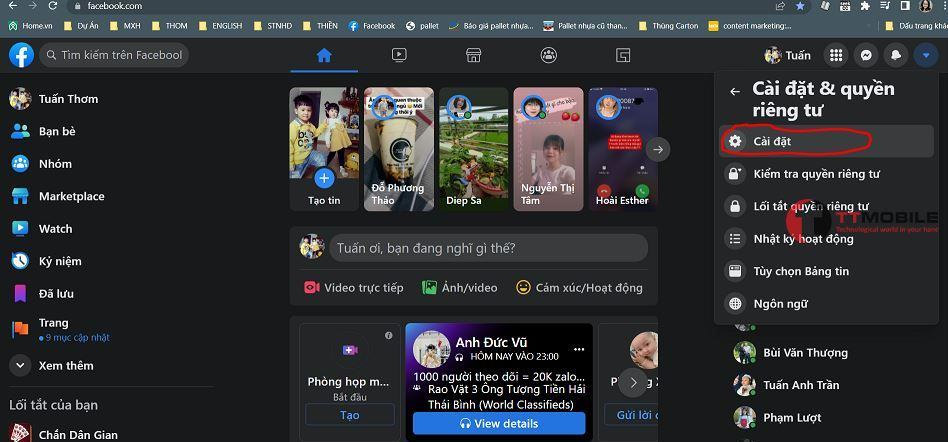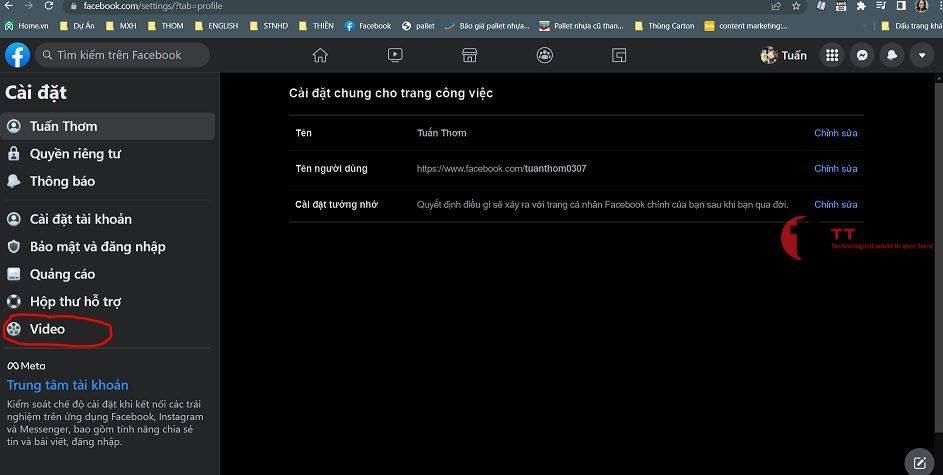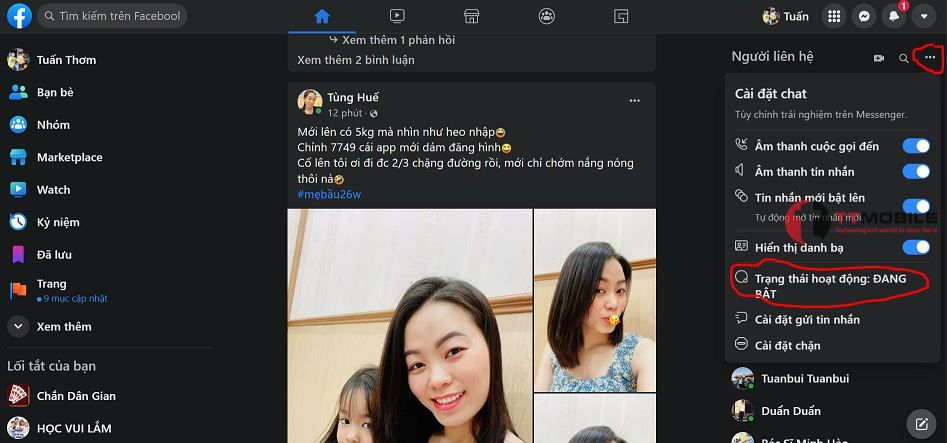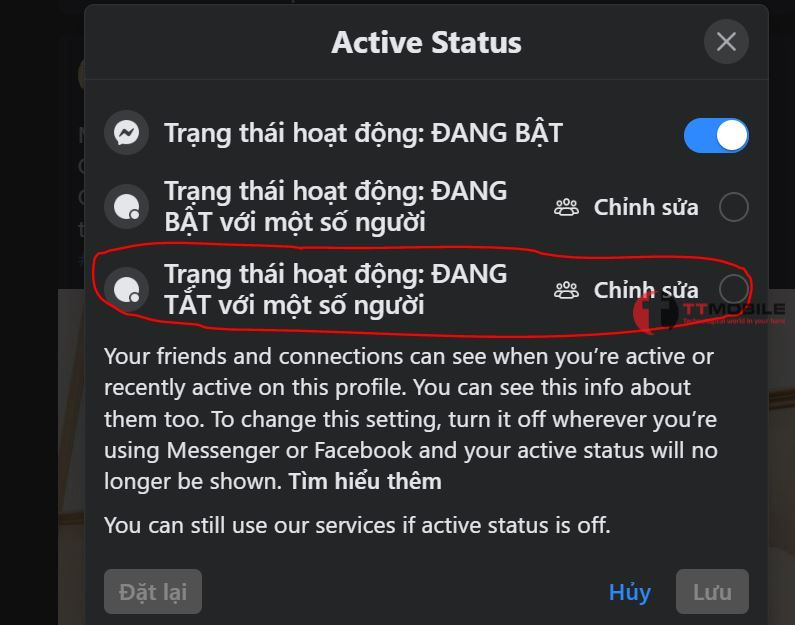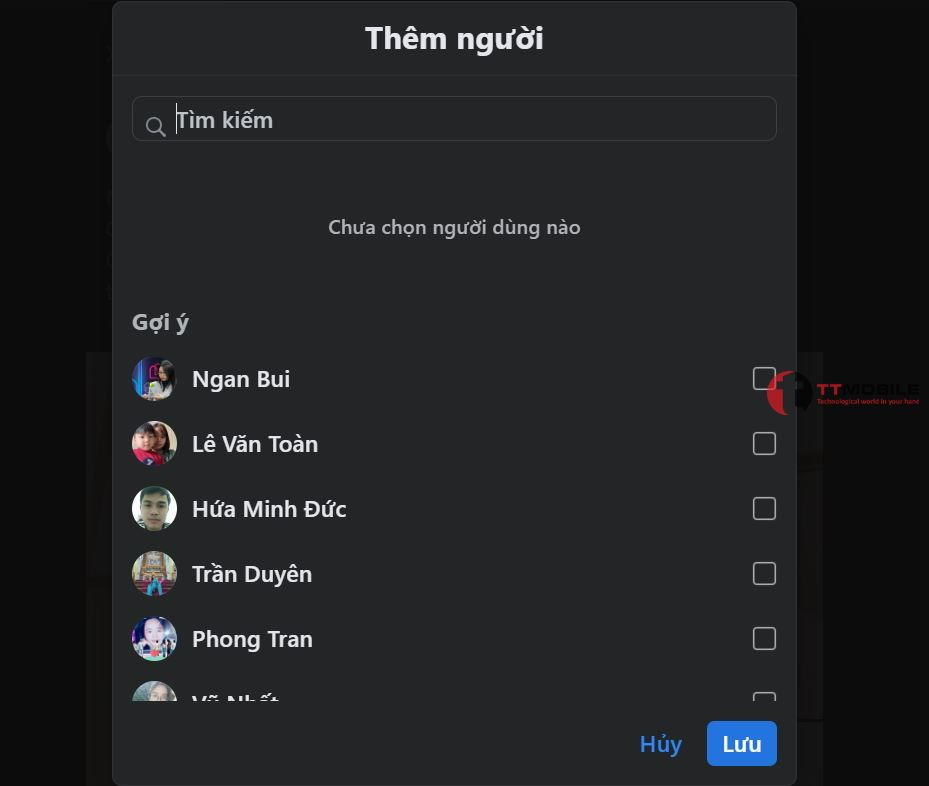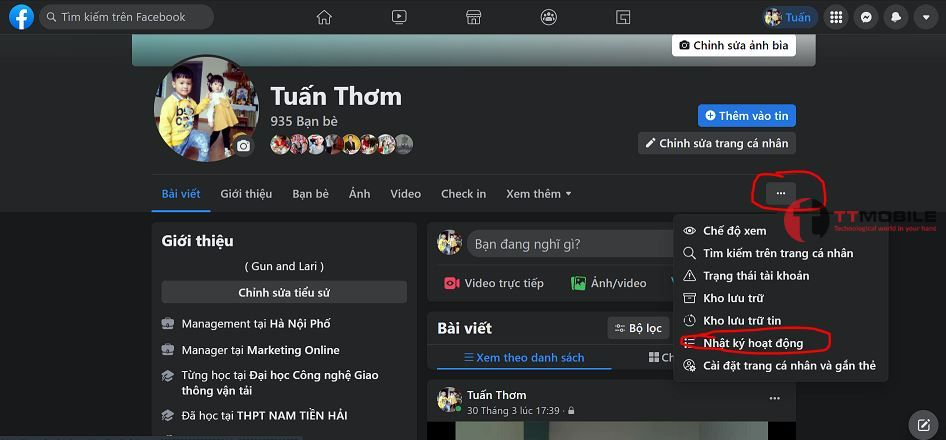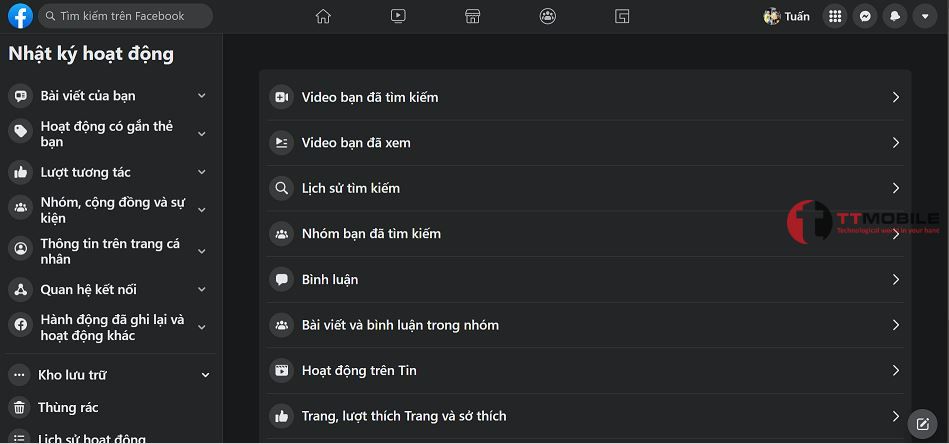TIN TỨC
Hướng dẫn cách đăng video lên facebook không bị mờ đơn giản
Bạn Hoàng Thảo Nghi có hỏi Ttmobile rằng “Không hiểu tại sao em đăng video HD lên Facebook mà khi xem cứ thấy bị mờ hơn so với video bản gốc ấy”. Ok nha Ttmobile sẽ giúp bạn hiểu rõ nguyên nhân đồng thời giúp bạn tìm cách đăng video lên facebook không bị mờ, giữ nguyên chất lượng như bản gốc. Nào, cùng xem ngay nào?
Nguyên nhân vì sao đăng video lên Facebook bị mờ
Đầu tiên, bạn cần phải hiểu rõ nguyên nhân vì sao đăng video HD lên Facebook mà vẫn bị mờ nhé!
Bạn biết không, Facebook có thiết lập mặc định khi có video tải lên Facebook thì nó sẽ tự động làm giảm dung lượng video đi bằng cách đổi định dạng video từ HD sang SD. Chất lượng SD sẽ giúp quá trình Live Stream của bạn không bị gián đoạn và tốc độ load video trên Fb không bị chập chờn.
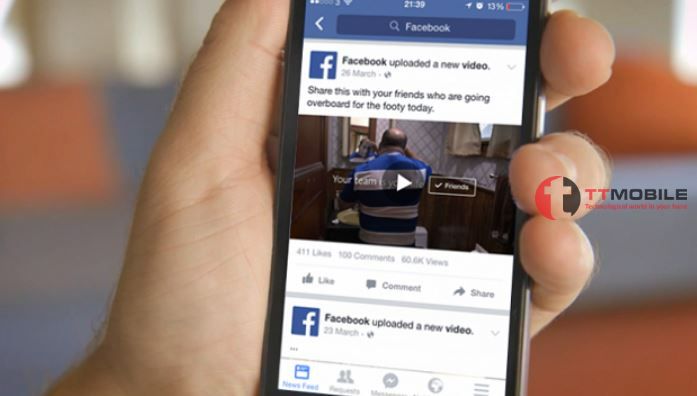
Giờ thì bạn đã hiểu vấn đề khiến video của bạn đăng lên Fb bị mờ đi so với ban đầu rồi nhé! Vậy, làm thế nào để đăng video lên facebook không bị mờ đây. Xem ngay các cách dưới đây nhé!
* Lưu ý: Dưới đây là hướng dẫn cách làm dựa trên tùy chọn của Facebook được thiết lập sẵn. Vì vậy, có thể nói rằng đây là cách đăng video lên facebook không bị mờ, chất lượng được cải thiện hơn video SD chứ không hoàn toàn đúng chất lượng HD y như bản gốc 100% nhé. Theo như Ttmobile đã kiểm nghiệm thì cách cài đặt lại dựa trên tùy chọn của Fb có thể mang đến chất lượng từ 70 – 93% so với cideo HD gốc ban đầu.
Hướng dẫn cách đăng video lên facebook không bị mờ cực nhanh
Bạn có thể xem 3 cách đăng video lên facebook không bị mờ ngay dưới đây để cải thiện luôn nhé!
1 – Cách đăng video lên facebook không bị mờ trên Android
Bước 1 – Truy cập vào ứng dụng Facebook trên điện thoại, kích vào biểu tượng 3 dấu gạch ngang phía góc trên bên phải màn hình.
Bước 2 – Chọn tiếp Cài đặt & quyền riêng tư > Cài đặt > File phương tiện và danh bạ > File phương tiện và danh bạ.
Bước 3 – Click bật 2 mục Tải ảnh lên ở dạng HD và Tải video lên ở dạng HD lên là xong. Như vậy là giờ đây Facebook sẽ tự động cập nhật ảnh và video của bạn ở chế độ HD lên rồi nhé!
2 – Cách đăng video lên facebook không bị mờ trên iphone
Bước 1 – Mở ứng dụng Facebook trên iPhone, kích vào biểu tượng 3 dấu gạch ngang phía góc trên bên phải màn hình.
Bước 2 – Chọn tiếp Cài đặt & quyền riêng tư > Cài đặt > File phương tiện và danh bạ > File phương tiện và danh bạ > Video và ảnh.
Bước 3 – Click kéo để bật Tải lên HD ở trong hai mục Cài đặt Video và Cài đặt ảnh. Chỉ đơn giản như vậy thôi là bạn đã hoàn thành cách đăng video lên fb không bị mờ trên iPhone rồi đấy!
3 – Cách đăng video lên facebook không bị mờ trên máy tính
Bước 1 – Đăng nhập/ Truy cập vào Facebook trên máy tính. Tại giao diện chính của Fb, nhấn biểu tượng hình tam giác giống kiểu mũi tên hướng xuống dưới > Chọn Cài đặt & quyền riêng tư.
Bước 2 – Tiếp tục chọn Cài đặt
Bước 3 – Chọn mục Video
Bước 4 – Tại phần Cài đặt Video xem Chất lượng mặc định của video > Click ô cài đặt ở hình tam giác chọn chế độ HD nếu có để hoàn tất Cách đăng video lên facebook không bị mờ trên máy tính.
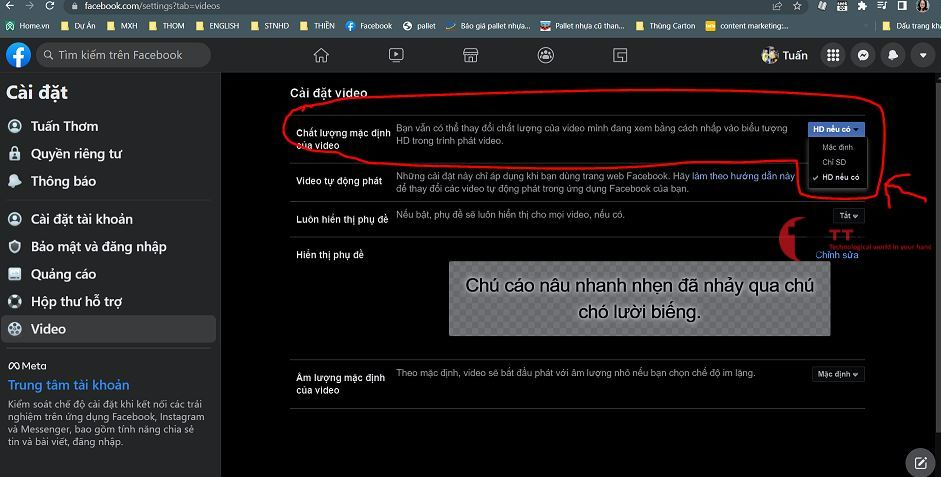
Một số mẹo sử dụng Facebook có thể bạn chưa biết
1 – Cách xóa lịch sử tìm kiếm Facebook
Việc xóa lịch sử tìm kiếm Facebook sẽ giúp bạn bảo mật thông tin tìm kiếm hơn, tránh để người khác biết được. Bạn có thể thao tác như sau:
– Mở Facebook lên, click vào khung Tìm kiếm trên Facebook sẽ xuất hiện ngay chữ Chỉnh sửa ngay bên cạnh. Bạn nhấn vào Chỉnh sửa thì sẽ xuất hiện Lịch sử tìm kiếm của bạn. Bạn muốn xóa tất cả các tìm kiếm đó đi hãy chọn Xóa các tìm kiếm là xong.
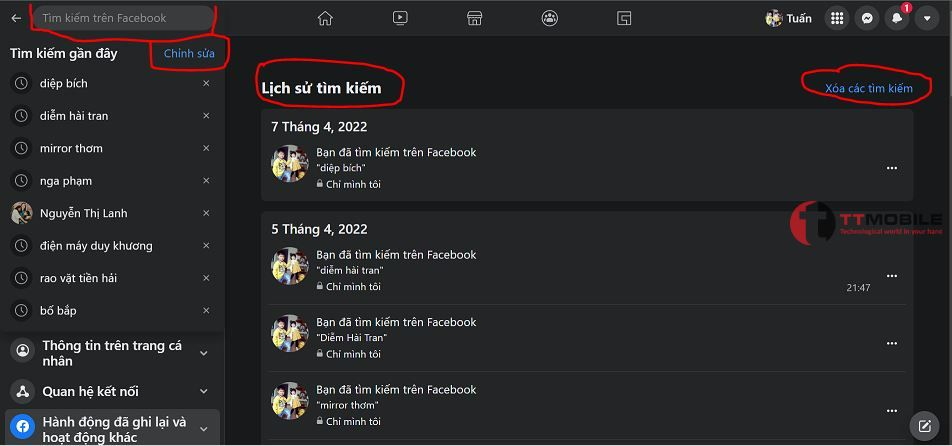
2 – Cách để hiện thị Offline với một số người
Trường hợp bạn không muốn bị một số người làm phiền thì hãy thiết lập tài khoản của mình để những người đó không thấy bạn đang online. Cụ thể như sau:
– Mở Facebook lên, ở phần Người liên hệ góc bên tay phải màn hình, chọn biểu tượng dấu 3 chấm > Click Chọn Trạng thái hoạt động: Đang bật > Tại khung Active Status > Click Chỉnh sửa Trạng thái hoạt động: Đang tắt với một số người > Click chọn tên người bạn muốn hiển thị Offline > Nhấn Lưu là xong.
3 – Cách theo dõi thông báo của một Status bất kỳ trên Fb
– Mở facbook, vào bài viết mà bạn muốn quan tâm, nhấn vào biểu tượng dấu 3 chấm cạnh phía bên phải.
– Một bảng các lựa chọn hiện lên, bạn chọn biểu tượng chuông có hiển thị Bật thông báo về bài viết này là xong.
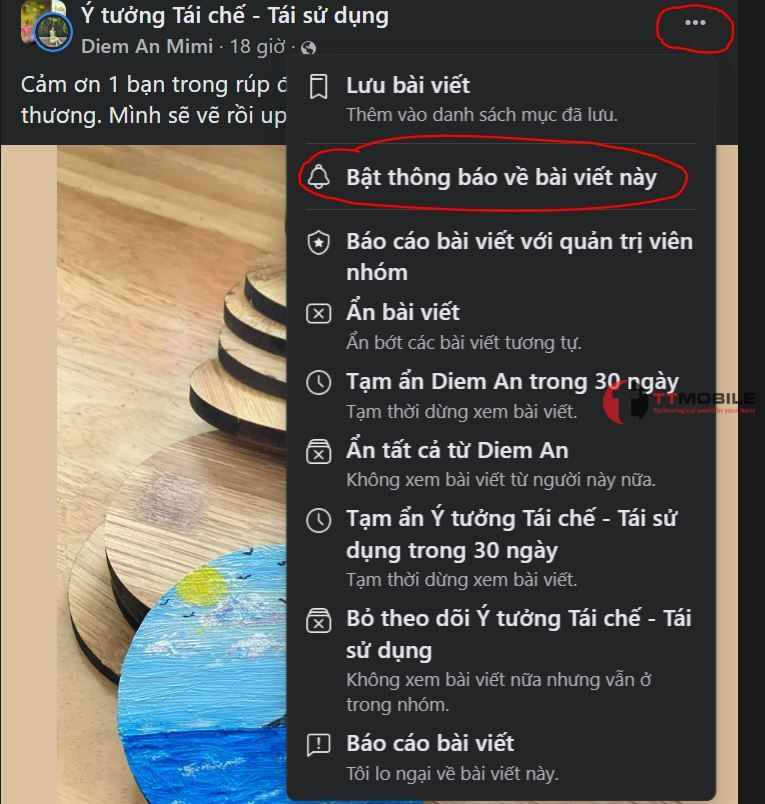
4 – Báo cáo nhanh bài viết vi phạm trong nhóm Fb
Tình cờ bạn thấy một bài viết trong nhóm nào đó mà bạn đang theo dõi bạn thấy vi phạm thì có thể báo cáo nhanh cho ban quản trj bằng cách:
– Tại bài viết, chọn dấu 3 chấm bên góc phải bài viết chọn Báo cáo bài viết với quản trị viên nhóm là xong.
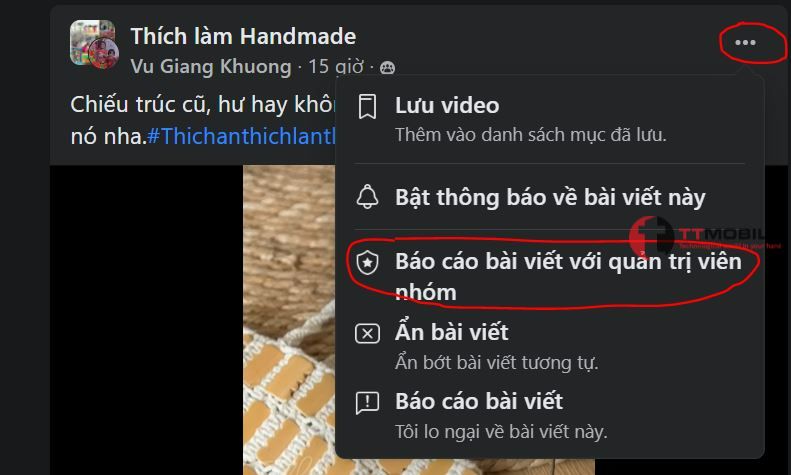
5 – Xem lại các hoạt động gần đây nhất của mình
Bạn biết không, Fb cho phép người dùng có thể xem lại tất cả các hoạt động gần đây nhất của bạn như: đăng nhập, thích, bình luận, video đã xem, lịch sử tìm kiếm, video đã tìm kiếm, nhóm đã tìm kiếm, bạn bè đã thêm,…
Bạn có thể xem lại các hoạt động này bằng cách:
– Vào trang cá nhân, click dấu 3 chấm ở góc phải > Chọn Nhật ký hoạt động.
– Lúc này sẽ hiển thị tất cả các nội dung mà bạn muốn xem lại, bạn muốn xem lại mục nào, hãy click vào mục đó nhé!
6 – Xem trang cá nhân của bạn với tư cách người khác
Fb có tính năng giúp bạn có thể tự xem trang cá nhân của mình với tư cách là một người khách xem tài khoản của mình. Điều này giúp bạn có cái nhìn tổng quát nhất để có thể cài đặt những thiết lập phù hợp với nhu cầu của bạn.
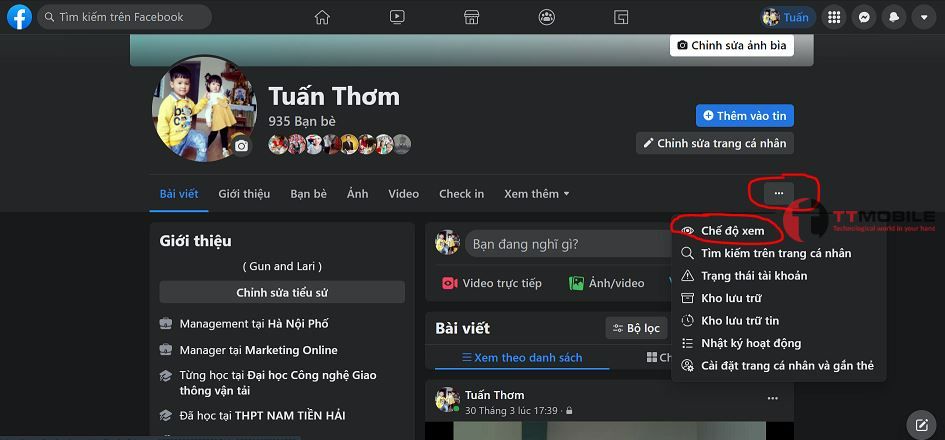
– Vào trang cá nhân của bạn, nhấn vào dấu 3 chấm góc bên trên bên phải màn hình, chọn Chế độ xem. Chỉ đơn giản như vậy là bạn có thể xem trang cá nhân của mình với tư cách một người lạ rồi.
Có thể bạn muốn xem:
- Hướng dẫn cách ẩn bạn bè trên facebook nhanh và đơn giản
- Hướng dẫn cách tạo thông tin cá nhân cuối email trong gmail 2022
Tổng Kết
Trên đây là những chia sẻ về cách đăng video lên facebook không bị mờ đơn giản và một số mẹo sử dụng Fb xin gửi đến bạn đọc. Hy vọng từ bài viết bạn sẽ có thêm được nhiều thông tin hữu ích để biết cách đăng video lên facbook không bị mờ. Ngoài ra sẽ biết cách sử dụng mạng xã hội Fb một cách chuyên nghiệp hơn, thông minh hơn. Chúc bạn có những trải nghiệm tuyệt vời FB.
Rất cảm ơn bạn đã quan tâm và đọc bài.